iMessage não entregue: técnicas fáceis para corrigi-lo
 Escrito por Lisa Ou / 01 de junho de 2023 09:00
Escrito por Lisa Ou / 01 de junho de 2023 09:00 Ativar o iMessage no seu iPhone é mais divertido do que usar apenas o aplicativo integrado de mensagens. Embora tenham quase as funções básicas, o iMessage tem muitas vantagens. Você pode enviar mensagens para alguém apenas por Wi-Fi ou outra conexão com a Internet. Além disso, você pode jogar usando-o se estiver entediado esperando uma resposta de alguém.
Mas e se você vir o erro "Não entregue" em suas mensagens? Se assim for, você está em apuros! Livre-se desse problema para continuar se comunicando com seus entes queridos. E nós o ajudaremos e o ajudaremos se você ler todo este artigo. Prossiga para ver os métodos rápidos.
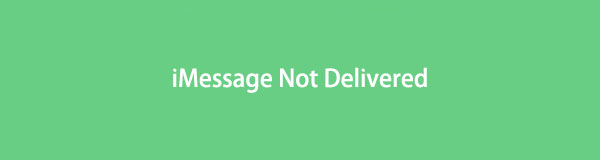

Lista de guias
Parte 1. Por que o iMessage não foi entregue
Quando a mensagem não é entregue, é fácil perceber. O telefone permitirá que você veja o “!” e ícones “Não Entregue”. A primeira coisa que você deve fazer é tentar enviar a mensagem novamente. Talvez o Wi-Fi ou outra conexão de internet do seu iPhone esteja lenta. Além disso, você verá a mensagem de erro mencionada se enviar uma mensagem usando MMS/SMS e não tiver um plano de texto.
Existem amplas razões pelas quais o iMessage não é entregue. Nós lhe demos apenas alguns deles. Mas mostraremos todos os métodos fáceis possíveis para corrigi-lo. Prepare-se para o processo de solução de problemas. Continuar.
O FoneLab permite que você conserte o iPhone / iPad / iPod do modo DFU, modo de recuperação, logotipo da Apple, modo de fone de ouvido, etc. para o estado normal sem perda de dados.
- Corrigir problemas do sistema iOS com deficiência.
- Extraia dados de dispositivos iOS desativados sem perda de dados.
- É seguro e fácil de usar.
Parte 2. Como corrigir iMessage não entregue
Esta seção é sobre como consertar o iMessage que não está sendo entregue. Não perca tempo e dirija-se aos métodos abaixo. Por favor, prossiga.
Opção 1. Tente enviar a mensagem novamente
Uma conexão Wi-Fi e internet lenta ou ruim pode fazer com que suas mensagens não sejam entregues. Verifique sua conexão com a Internet e tente enviar as mensagens de texto novamente. Consulte e siga as etapas abaixo se não souber como fazer isso.
Passo 1Abra o iPhone e deslize para baixo na parte superior da tela. Mais tarde, você verá os blocos ativos na tela que o iPhone suporta. Depois disso, toque longamente no Wi-Fi ícone e você verá onde seu iPhone está conectado. Dê um toque longo novamente no ícone Wi-Fi e conecte o iPhone à conexão de internet mais rápida.
Passo 2Vá para o aplicativo Message e localize a conversa que você não entregou. Depois disso, toque no Exclamação ícone do lado direito. Você verá ou descobrirá um novo conjunto de opções posteriormente.
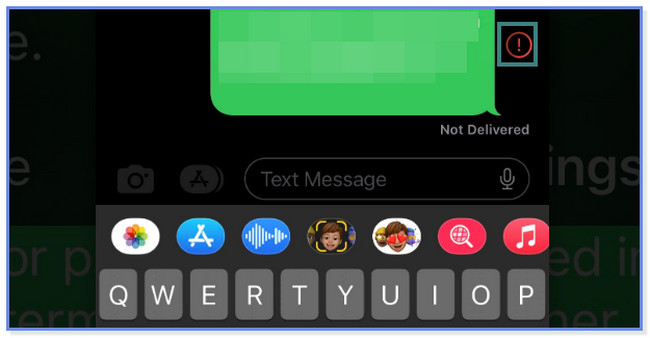
Passo 3Por favor, toque no Tente novamente botão na parte inferior da tela do iPhone. Depois disso, o iPhone tentará enviar novamente a mensagem não entregue. Mas se o Ponto de exclamação ícone aparecer, sua mensagem não pode ser entregue novamente. Em caso afirmativo, prossiga para as seguintes etapas de solução de problemas.
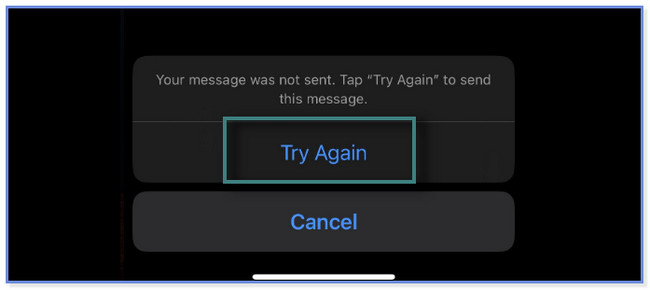
Opção 2. Ative o iMessage nas configurações
E se você esqueceu de ativar o iMessage nas configurações do iPhone? É hora de ativá-lo e definir os números aos quais você pode responder e receber mensagens de texto. Por favor, siga os passos em conformidade abaixo.
Passo 1Abra o Configurações ícone ou aplicativo no seu iPhone. Depois disso, role para baixo ou deslize até ver o Mensagens aplicativo. Toque nele para ver mais opções.
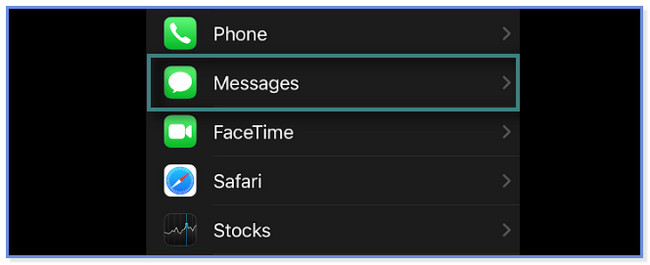
Passo 2Para ativar o iMessage no seu iPhone, deslize o Slider Para a direita. Você deve ver o Cor verde na sua tela.
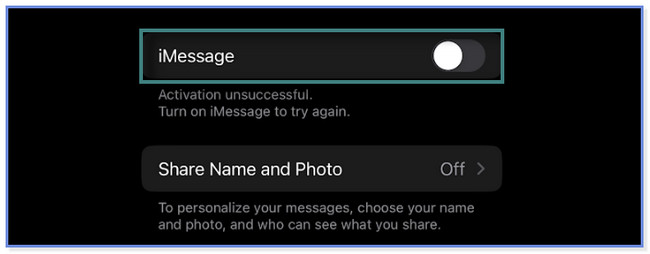
Passo 3A Enviar receber botão aparecerá sob o iMessage botão. Toque no aplicativo e digite o número de telefone que deseja receber e responda às mensagens de texto. Além disso, você pode usar seu ID Apple.
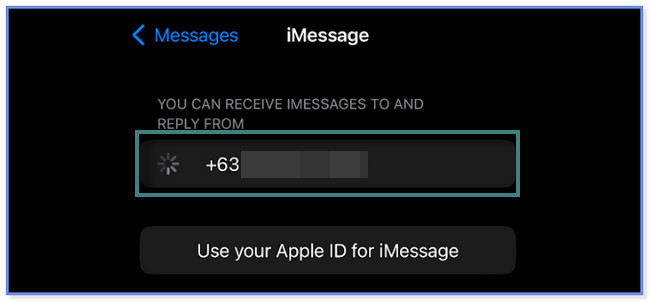
E se essas etapas simples de solução de problemas não corrigirem o iMessage que não está sendo entregue? Você pode usar o software eficaz abaixo para corrigir problemas no seu iPhone. Por favor, role para baixo para aprender a ferramenta.
Opção 3. Use FoneLab iOS System Recovery
Recuperação do sistema FoneLab iOS pode corrigir vários problemas no seu iPhone. Inclui problemas de carga, consumo de bateria, reinicialização de loop, iMessage não entregue após atualizações e muito mais. Este software pode corrigir problemas em todos os dispositivos e versões iOS usando apenas um cabo USB. Oferece 2 modos de recuperação dentro do processo. Você pode usar o Modo Avançado e o Modo Padrão. Não se preocupe. Você descobrirá suas funções ao continuar lendo este post.
O FoneLab permite que você conserte o iPhone / iPad / iPod do modo DFU, modo de recuperação, logotipo da Apple, modo de fone de ouvido, etc. para o estado normal sem perda de dados.
- Corrigir problemas do sistema iOS com deficiência.
- Extraia dados de dispositivos iOS desativados sem perda de dados.
- É seguro e fácil de usar.
Você está pronto para descobrir como utilizar este software eficaz para corrigir o iMessage não sendo entregue? Por favor, prossiga.
Passo 1Faça o download do software em seu computador. Depois disso, aguarde o final do processo de download do FoneLab iOS System Recovery. Clique no arquivo baixado e configure-o, dependendo de sua preferência. Depois disso, marque o ícone ou botão Instalar, que será carregado por alguns segundos. Inicie o software depois.
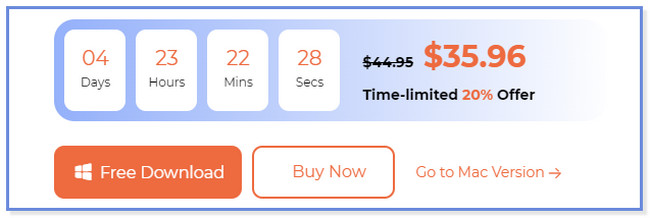
Passo 2Por favor escolha o Recuperação do Sistema iOS botão do lado direito. Depois disso, o software de recuperação mostrará os problemas que ele suporta. Inclui os problemas do dispositivo, tela, modo iOS e iTunes. Escolha o problema mais próximo do seu iPhone e clique no botão Iniciar.
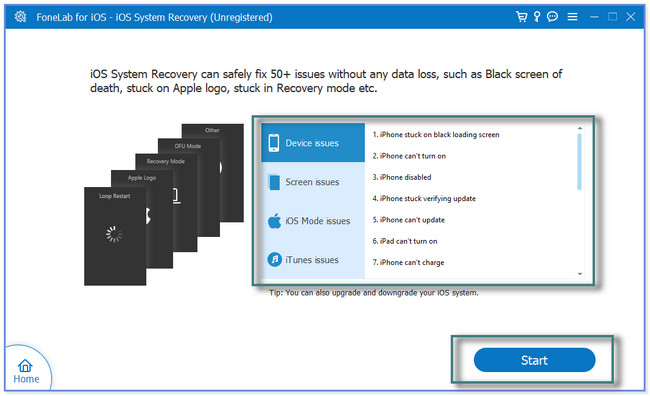
Passo 3O modo de reparo é compatível com este software. Você pode escolher Modo padrão or Modo Avançado. Se você selecionar o Modo Padrão, seus dados estarão seguros para correção. Mas se você escolher o Modo Avançado, você deve faça back up de seus arquivos antes de processar seu telefone. O software colocará seu iPhone no modo de recuperação e excluir todos os dados. Depois disso, clique no Confirmar botão para prosseguir.
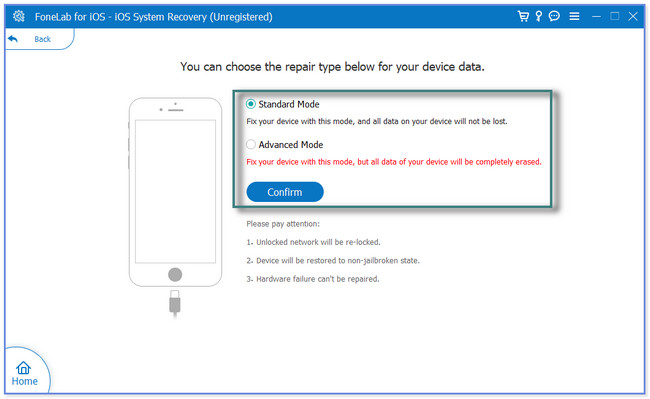
Passo 4Use um cabo USB para conectar seu iPhone ao computador. Depois disso, siga as instruções na tela para conectar seu iPhone ao software. Mais tarde, você verá as informações no seu iPhone. Inclui seu nome, status, tipo de dispositivo, versão do sistema e muito mais. Por favor, clique no Otimize or reparação botão para começar a corrigir o problema do seu iPhone.
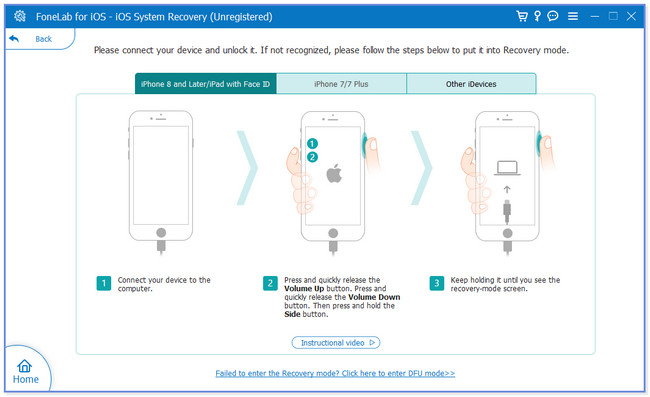
Parte 3. Perguntas frequentes sobre como corrigir iMessage não entregue
1. Como descubro se alguém me bloqueou no iMessage?
É difícil saber se alguém no iMessage está bloqueando você. Mas existem possíveis sinais para você saber disso. Inclui quando você não vê uma bolha azul do seu lado. Além disso, se você não conseguir alcançá-los ou chamá-los no FaceTime.
2. "Entregue" significa que foi lido no iMessage?
Não. O sinal "Entregue" abaixo de suas mensagens não significa que o destinatário já as viu. Significa apenas que suas mensagens são enviadas. Mas se o receptor desligar o Recibos de leitura configurações em seu telefone, o "entregue" ainda estará lá, mesmo que o receptor o leia.
Esta postagem recomenda técnicas fáceis para corrigir o iMessage não entregue. Ele também possui software de suporte, mas líder, se o método simples não resolver o problema. Recuperação do sistema FoneLab iOS pode corrigir mais de 50 problemas em apenas alguns segundos. Você quer usar o software? Faça o download agora!
O FoneLab permite que você conserte o iPhone / iPad / iPod do modo DFU, modo de recuperação, logotipo da Apple, modo de fone de ouvido, etc. para o estado normal sem perda de dados.
- Corrigir problemas do sistema iOS com deficiência.
- Extraia dados de dispositivos iOS desativados sem perda de dados.
- É seguro e fácil de usar.
